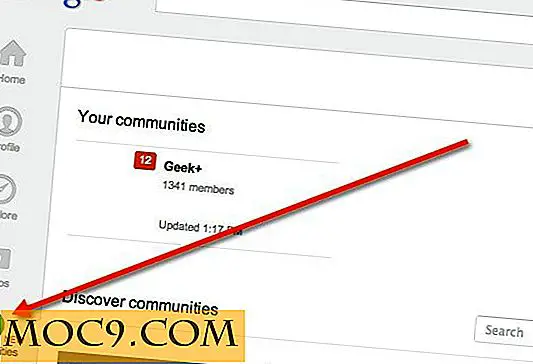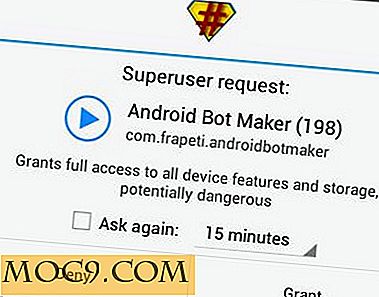Как да преместите домашната си папка в друг дял [Linux / Ubuntu]
Ако сте приели опцията по подразбиране по време на инсталирането на Ubuntu или вашият компютър е с предварително инсталиран Ubuntu, шансовете са, че вашата папка за дома и системните папки са разположени в един и същ дял. Това е съвсем наред, но ако искате да надстроите съществуващата версия на Ubuntu или да преинсталирате Ubuntu, няма да можете да запазите настройките на приложението си или дори да запазите файловете и документите си. Една от добрите практики е да дадете на домашната папка собствен дял, така че каквито и да са промените, които сте направили в папката System, няма да се отразят на вашата домашна директория и лесно можете лесно да обновите или преинсталирате Ubuntu.
Ако искате да преместите началната си папка в друг дял, ето как можете да го направите.
Създаване на нов дял
Забележка : Можете да пропуснете тази стъпка, ако вече имате съществуващ външен дял, който можете да използвате.
Ако приемем, че вашият компютър има само един твърд диск и съдържа само един дял. За да създадете нов дял, трябва първо да получите Ubuntu Live CD / USB и да го заредите. Не можете да разделяте твърдия диск, когато той работи.
След като се заредите в сесията на живо, отворете приложението "GParted". Изберете твърдия диск от списъка. Трябва да бъде означено нещо като "sda".
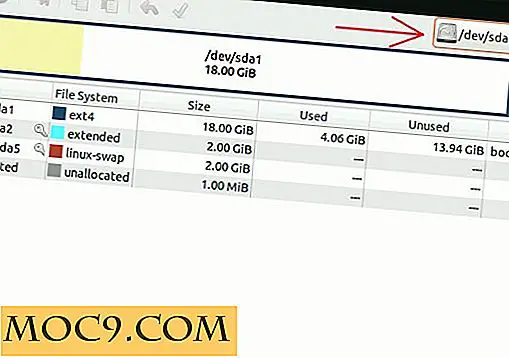
Трябва да видите няколко записа в списъка. Изберете елемента, който съответства на главния дял. Тя трябва да бъде тази с най-голям размер на файла и е във формат ext3 или ext4 файлова система. Кликнете с десния бутон на мишката върху него и изберете "Преоразмеряване / Преместване".

Задайте размера на новия дял в полето "Свободно пространство след". Номерът е представен в MB, така че ако искате да заделите 10GB за новия дял, въведете "10000". Ще забележите, че докато въвеждате номера, числото в полето "Нов размер" ще намалее съответно. Обичайната ми практика е да заделя 10 GB за системните файлове и да разпределя останалата част в раздела Home. Кликнете върху "Преоразмеряване / Преместване".

Върнете се в главния екран на GParted, сега трябва да видите нов запис "Неразпределен" с размера на файла, който сте задали по-рано. Кликнете с десния бутон върху него и изберете "Ново". Изберете "ext4" като файлова система и кликнете върху "Добави".

На последно място. кликнете върху зеления контролен бутон, за да приложите промените. В зависимост от размера на вашия твърд диск, процесът на преоразмеряване може да отнеме много време

След като процесът приключи, трябва да видите нещо като екрана по-долу. Запишете новия номер на дяла.

Сега изключете сесията на живо, премахнете живия компактдиск / USB и стартирайте компютъра.
Мигриране на началната папка
За да мигрирате настоящата си домашна папка в външен дял, има четири неща, които трябва да направите:
- Монтирайте външния дял на временно място за дома.
- Копирайте файловете от текущата ви домашна папка в тази временна домашна папка.
- Преместване на текущата домашна папка
- Монтирайте новата начална папка.
1. Създайте временна домашна папка
Отворете терминал и въведете следното:
sudo blkid
Това ще покаже UID на всички дялове. Запишете UUID за дяла, който сте създали по-рано.

След това отворете файла fstab:
sudo nano / etc / fstab
и добавете следния ред в края на файла.
UUID = xxx-xxxxx-xxxxx / media / home ext4 nodev, nosuid 0 2
Заменете UUID с UUID стойността на външния дял.

Запазете (Ctrl + o) и излезте (ctrl + x) файла.
След това създайте точка за монтиране:
sudo mkdir / media / home
и презаредете актуализирания fstab.
sudo mount -a
Вече трябва да видите папка "дома" в директорията "Медия".
2. Копирайте файловете от текущата ви домашна папка в новата начална папка
Следващото нещо, което ще направим, е да копираме всички файлове от текущата папка "Начало" в новата "Начална папка". Можете просто да направите "Избор на всички", "Копиране" и "Поставяне", за да прехвърлите всички файлове в новата "Домашна папка". Възможно е обаче да изпуснете скритите файлове и някои от разрешенията за файлове може да не бъдат запазени. По-пълен метод би бил rsync .
sudo rsync -aXS / home /. / медии / Начало /.
3. Преместване на текущата домашна папка
След като сме настроили новата начална папка, трябва да премахнем съществуващата папка "Начало", за да направим така, че новата папка "Начало" да е във външния дял. За целта въведете следните команди в терминала:
cd / sudo mv / home / home_backup sudo mkdir / home
Това, което правят горните команди, е да преместите съществуващата домашна папка в Home_backup и да създадете празна начална папка за новата домашна папка, която да се монтира.
4. Монтирайте новата начална папка
Последната стъпка за завършване на мигрирането е монтирането на новата начална папка като "/ home". За да направим това, трябва отново да прегледаме файла fstab.
sudo nano / etc / fstab
Всичко, което трябва да направите, е да промените "/ media / home" на "/ home". Запишете и излезте от файла.

Накрая презаредете файла fstab:
sudo mount -a
Това е. Вече преместите началната си папка във външен дял.
По избор: премахване на папката Home_backup
След като приключите с мигрирането, можете да използвате старата начална папка като резервно копие или да я премахнете, за да освободите пространството за съхранение. За да го премахнете, използвайте командата:
sudo rm -rf / home_backup
Уведомете ни в коментарите, ако срещнете затруднения.
Кредит на изображението: Moving House - Киви стил